ipadで仕事や副業、お小遣い稼ぎでブログを書いたり、文章を書く時に
画面に出てくるキーボードをポチポチとタップしながら書くよりも
外部キーボードを使うとブログや文章を書くスピードが速く書くことができます。
なので、個人的にはipadで副業・お小遣い稼ぎなどでwebライターやアフィリエイトをするなら
Bluetoothの外部キーボードは必須アイテムです。
と、いうことで今回はipadとBluetoothキーワードを接続する方法について解説します。
iPadとキーボードの接続に必要な準備
ipadとBluetoothキーボードを接続するために必要な準備をしていきます。
Bluetooth接続のキーボードはApple純正のキーボードから
サードパーティ製のBluetoothキーボードまでたくさんの種類があるので
新しくipad用にキーボードを買うときには
必ず使っているipadに対応していることを確認しましょう。
iPadとBluetoothキーボードを接続する方法
実は機械音痴気味の私は
ipadと外部キーボードを接続するって
かなり難しい手順で接続するんだろうなぁ…と勝手にハードルを高くしていましたが
実際にはとってーも簡単でビックリしました。
では下記のステップでキーボードの設定、ipadの設定をそれぞれしていきましょう。
キーボードの設定
- キーボードの電源を入れる
- ペアリングモード(接続可能な状態)にする
どんな外部キーボードも基本的にこのステップでipadと接続します。
ペアリングモードにする方法はキーボードによって違うので
お持ちのキーボードの取扱説明書をご覧になって設定して下さい。
ipadの設定
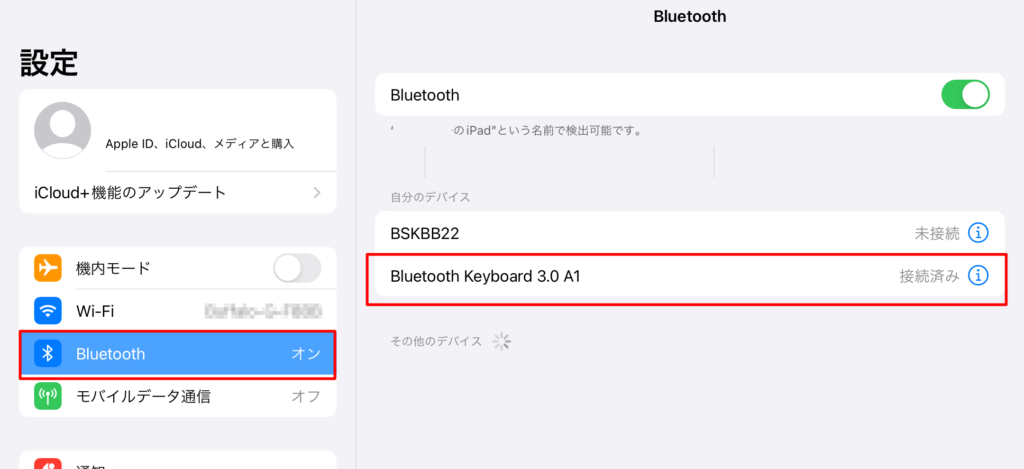
- 【設定】→【Bluetooth】→オンにする
- 接続するBluetoothキーボードが検出されたらタップする。「接続済み」になればOK
上記のステップだけでキーボードをipadの接続できます。
キーボードがペアリングモードになると
ほとんどのキーボードがキーボードのどこかにある小さなライトを点滅させます。
基本的にキーボードのライトを点滅させるだけで
ipadが近くにあるBluetoothを見つけてくれるので
検出されたキーボードのBluetoothをタップするだけで接続ができます。
なかには簡単なキーボードの操作を求められる場合もあります。
その場合には指示に従って操作をしてください。
確認の仕方
ipadとキーボードが接続が成功したかの確認には
ipadのメモ帳やネット検索をキーボード入力でできるかやってみてください。
Bluetoothキーボードの接続を解除するには?
外部キーボードをBluetoothで接続したけど解除したくなった時のために
解除の方法を解説します。
Bluetoothの解除は接続した時と同じように
【設定】→【Bluetooth】で行います。
ipadから登録したキーボードを消す方法
ipadに登録しているキーボードのペアリング情報を削除する方法です。
再度同じキーボードを使うときにはもう一度、設定する必要があります。
【設定】→【Bluetooth】→【解除するキーボード】の横にある【 i 】をタップ→このデバイスを解除
ipadからキーボードのBluetooth接続を解除する方法
ipadとキーボードのBluetooth接続をオフにする方法です。
- キーボードの電源をオフにする
- ipad【設定】→【Bluetooth】→オフにする
この2つのどちらかをするだけで接続が切れます。
私は毎回ipadから接続のオン・オフをするのが面倒なので
キーボードの電源を使うときにはオンにしてipadとBluetooth接続して使い
作業が終わったら電源をオフにして接続を切っています。
このようにBluetooth接続は簡単にできるので
ぜひipadで副業をする時に外部キーボードを使って快適に作業しましょう。

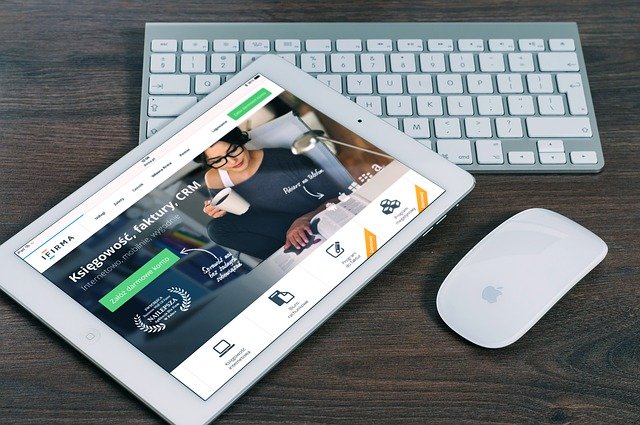
コメント